Alte Tonbandaufnahmen enthalten oft frühe Kindheitserinnerungen die man ungern verlieren möchte. Bei richtiger Lagerung können die Tonbänder über Jahrzehnte die Aufnahmen halten und das Tonbandgerät wird bei der richtigen Pflege auch noch nach Jahrzehnten die Tonbänder abspielen.
Allerdings sind auch die bestmöglich aufgehobenen Tonbänder nie sicher vor dem Verfall und es lohnt sich die Tonbänder zu digitalisieren. Wie das genau funktioniert erfahren Sie hier am Beispiel eines Grundig TK 5 von 1958 und den passenden Tonbändern.

Motivation
Wie bereits oben erwähnt sind Tonbänder auch bei der besten Lagerung in einer trockenen und gleichmäßig temperierten Umgebung immer dem Verfall ausgesetzt. Auch das Tonbandgerät selber wird nicht ewig funktionieren und eine Reperatur ist insbesondere bei alten Geräten sehr teuer und oft nicht mehr rentabel.
Wenn man nun also seine Tonbänder digitalisieren möchte sollte man sich davor allerdings vor Augen führen, dass auch digitale Speichermedien wie Festplatten und CDs nicht ewig halten. Nach dem Digitalisieren sollte man die Tonbänder also auf keinen Fall wegwerfen. Der große Vorteil der digitalen Speichermedien ist allerdings, dass sich die Tonbandaufnahmen dann beliebig oft kopieren und auf CD brennen lassen, sodass das Risiko verringert werden kann die Aufnahmen durch den Defekt eines Datenträgers zu verlieren.
Qualitätsverluste durch die Digitalisierung sollte man auf keinen Fall in Kauf nehmen und immer auf das Format setzen, das am wenigsten Verluste beim Speichern hat. Auch wenn die Technik alt wirken mag, so haben analoge Tonbänder erstaunliche Speicherfähigkeiten, die sich nicht durch eine einfache MP3 Codierung ersetzen lassen.
Was wird benötigt?
Was benötigt man alles um Tonbänder zu digitalisieren? Die Liste dafür ist glücklicherweise nicht sehr lang:
- Ein funktionsfähiges Tonbandgerät mit den passenden Tonbändern
- Das Tonbandgerät muss über einen Audioausgang verfügen
- Einen Umstecker des Audioausgangs auf 3,5mm Klinkenstecker
- Evtl. passende Verlängerungskabel
- Einen Computer mit Soundkarte (Klinkenstecker am Computer sollte vorhanden sein)
- Genug Platz auf digitalen Speichermedien (auf der Festplatte des Computers)
- Eine Audiobearbeitungssoftware (z.B. kostenlos: Audacity externer Link)
- Kentnisse im Umgang mit Tonbändern und dem Gerät
- Zeit!
Das Tonbandgerät mit dem Computer verbinden

Der folgende Teil dieses Artikels bezieht sich auf einen Grundig TK5 von 1958. Die Vorgehensweise bei anderen Tonbandgeräten ist meist sehr ähnlich aber natürlich nicht genau gleich.
Wenn man sich mit der Bedienung des Tonbands vertraut gemacht hat und das gewünschte Tonband eingelegt hat, ist der nächste Schritt den Audioausgang des Tonbandgeräts mit dem Audioeingang (3,5mm Klinke) des Computer zu verbinden. Der Grundig TK 5 verfügt über einen 3-poligen DIN Anschluss als Audioausgang. Hierfür benötigt man also einen passenden Umstecker von DIN 3-polig Stecker auf 3,5mm Klinkenstecker.
Passende Umstecker bzw. Kabel findet man im Fachhandel oder auch auf eBay.
Wenn Sie ein passendes Kabel haben, so schließen sie dieses an den Audioausgang des Tonbandgeräts und an den Mikrophoneingang des Computers an. Auch wenn es sich nicht um ein Mikrophon handelt so ist dieser Eingang der richtige.
Aufnahmesoftware
Als Aufnahmesoftware eignet sich z.B. Audacity (externer Link) hervorragend.
Bei der Aufnahme bietet es sich an ein Projekt für jede Seite eines Tonbands anzulegen, bzw. die einzelnen Seiten eines Tonbands auch wieder sinnvoll zu unterteilen.
Je nach Leistungsfähigkeit des Computers kann es unter Umständen zu Problemen wie Computerabstürzen kommen, wenn man zu Lange aufnimmt (>1 Stunde). Heben Sie die Rohdaten, also die Projektdaten des Aufnahmeprogramms immer auf, da diese die beste Qualität haben. Beim Exportieren zu MP3 beispielsweise geht immer Qualität verloren.
Einstellungen
Achten Sie darauf, dass die Mikrophon Aufnahmelautstärke maximal ist. Ansonsten müssen sie eventuell später Nachregeln, was oft zum Übersteuern führt. Auch der Ausgang des Tonbandgeräts sollte so laut wie möglich sein, ohne, dass es übersteuert.
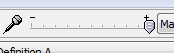
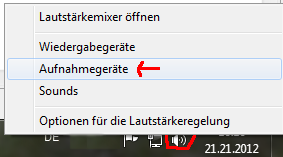
Unter Windows 7 können Sie zusätzlich die Eingangslautstärke des Mikrophons anpassen. Klicken Sie dazu mit rechter Maustaste auf das Lautsprechersymbol an der Taskleiste unten rechts (siehe Bild) und wählen Sie Aufnahmegeräte.
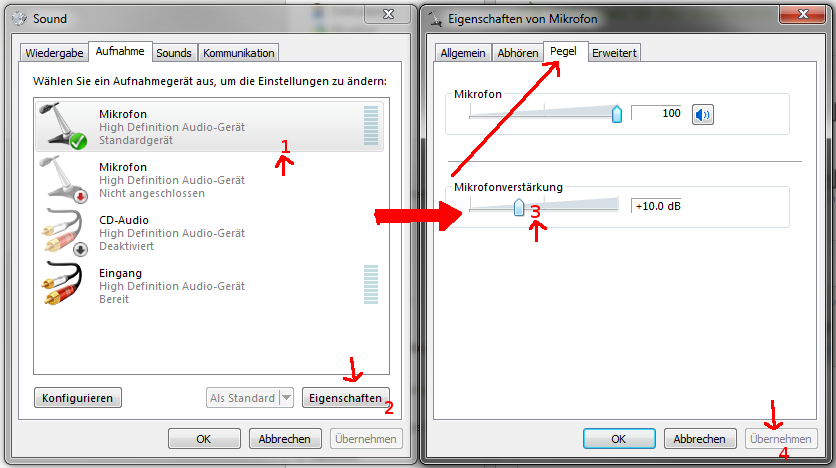
Im folgenden Fenster wählen Sie das Mikrophon aus und klicken auf Eigenschaften. Im folgenden Fenster wechseln Sie zum Reiter Pegel und stellen dann die Mikrophonverstärkung ein. Übertreiben Sie es hierbei nicht, da diese Einstellung auch sehr schnell zum Übersteuern führen kann.
Nicht vergessen auch auf Übernehmen zu klicken, damit die Einstellung übernommen wird.
Unter Windows 10 findet sich die Einstellung unter Sound-Einstellungen. Dort unter Eingabe das entsprechende Gerät auswählen und auf „Geräteeigenschaften“ klicken. Im folgenden Fenster lässt sich die Eingabelautstärke regeln.
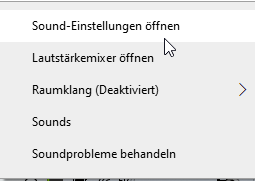
Eine weitere Einstellung die Sie im Aufnahmeprogramm unbedingt vornehmen sollten, ist den Eingang auf Mono zu stellen. Moderne Audioquellen sind so gut wie immer Stereo, was von einem normalen 3,5mm Klinkenstecker auch übertragen werden kann.
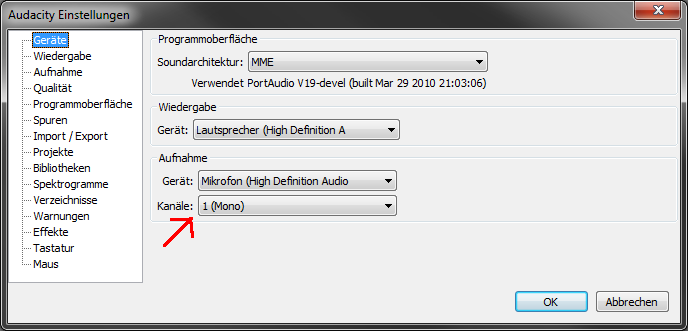
Ihre alten Tonbänder hingegen haben allerdings nur einen Kanal und sind somit Mono. Damit man beim Digitalisieren nicht unnötigerweise Stereo aufnimmt, kann man in Audacity den Eingang auf Mono stellen.
Gehen Sie dazu auf Bearbeiten>>Einstellungen.
Im folgenden Fenster stellen Sie in der Kategrie Geräte den Eingang einfach auf Mono und bestätigen Sie mit OK.
Aufnahme
Bei der Aufnahme selber gibt es nur zu beachten, dass man die Geräte nicht unbeaufsichtig laufen lassen sollte. Außerdem muss man nötigenfalls beim Tonbandgerät die Aussteuerung und Lautstärke immer wieder nachregeln.
Das hängt unter anderem damit zusammen, dass sich bei alten Röhrengeräten die physikalischen Eigenschaften mit der Temperatur stark ändern und sich das Gerät bei längerer Laufzeit immer mehr erwärmt.
Auf der Seite des Computers sollte man immer wieder nachsehen, ob sich das Programm nicht aufgrund der großen Datenmenge aufgehängt hat und zuguter letzt immer Sicherungskopien anlegen. Diese können einem im Ernstfall viel Ärger ersparen.
Auch das Probehören der digitalisierten Aufnahmen sollte man zwischendurch nicht vergessen, denn das was man über den Lautsprecher des Tonbands hört kann sich stark von der digitalisierten Aufnahme unterscheiden, was Aussteuerung und Lautstärke betrifft.
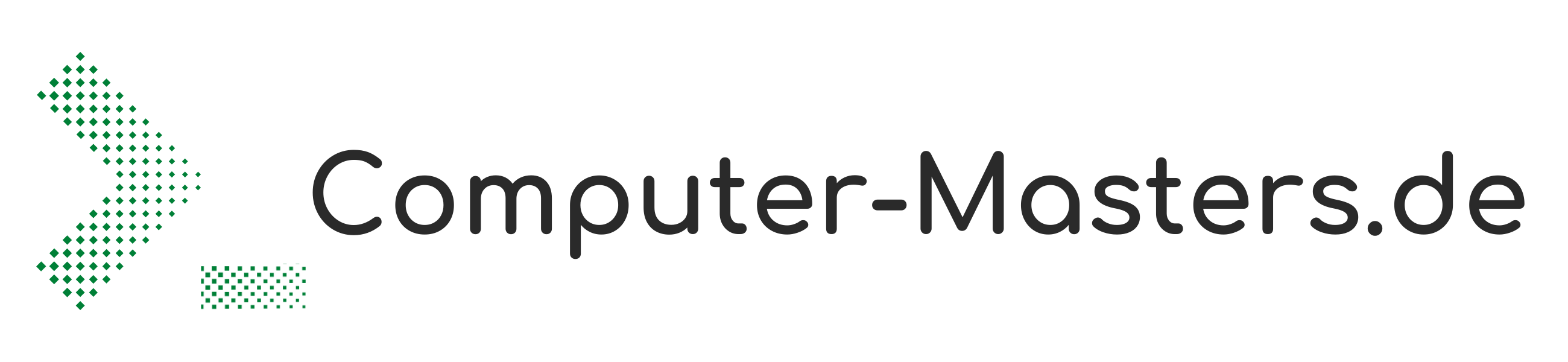





Hallo die Software Audacity kann man nicht herunterladen bzw. die Seite kann nicht gefunden werden. BG. Edward Friedrich
Hallo und vielen Dank für den Hinweis. Ich habe den Link korrigiert.